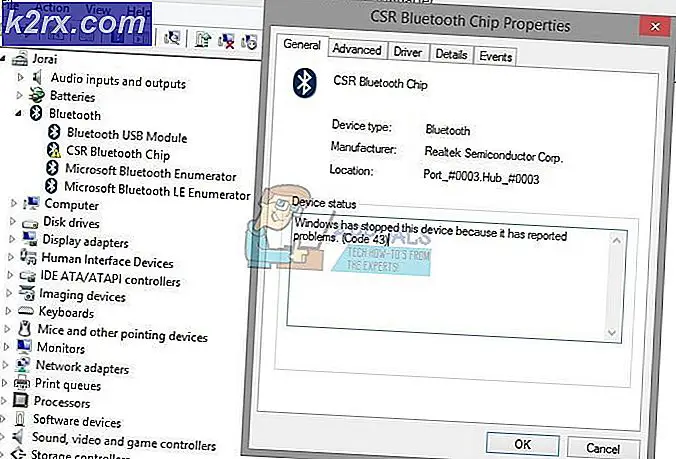Canon MG5220 skriver inte ut svart bläck
När skrivaren inte skriver ut svart bläck, är det troligaste orsaken till skrivhuvudets munstycken, som när den är igensatt hindrar det från att släppa svart bläck på papperet. Det kan också sluta skriva ut svart om det svarta bläcket har slutfört eller om bläckpatronen blivit inkopplad.
Genom att följa den här guiden kan du rengöra munstyckena och göra grundläggande felsökning, vilket kan hjälpa till att återställa funktionen för svart bläck.
För att påbörja rengöringsprocessen följer du stegen nedan:
1. Slå på skrivaren.
2. Kontrollera att det finns 5 eller fler A4-papper i facket.
3. Öppna pappersutmatningsfacket (B) och utmatningsfackets förlängning (A)
4. Starta rengöringsprocessen genom att välja Inställningar på skrivarens panel. För att välja inställning, tryck på verktygen / skiftnyckeln ikon.
PRO TIPS: Om problemet är med din dator eller en bärbar dator, bör du försöka använda Reimage Plus-programvaran som kan skanna förvaret och ersätta korrupta och saknade filer. Detta fungerar i de flesta fall där problemet uppstått på grund av systemkorruption. Du kan ladda ner Reimage Plus genom att klicka här5. Sök på och välj underhållsmenyn med hjälp av piltangenterna och tryck på OK för att komma in i den.
6. Välj Deep Cleaning och tryck på OK- knappen.
7. Bekräfta valet genom att välja JA och tryck sedan på OK- knappen. Detta börjar rengöra, vänta tills rengöringen är klar innan du utför någon annan operation. Det tar vanligen 3 minuter.
8. När du har visat mönsterutskriftsbekräftelsen på skärmen trycker du på OK .
PRO TIPS: Om problemet är med din dator eller en bärbar dator, bör du försöka använda Reimage Plus-programvaran som kan skanna förvaret och ersätta korrupta och saknade filer. Detta fungerar i de flesta fall där problemet uppstått på grund av systemkorruption. Du kan ladda ner Reimage Plus genom att klicka här